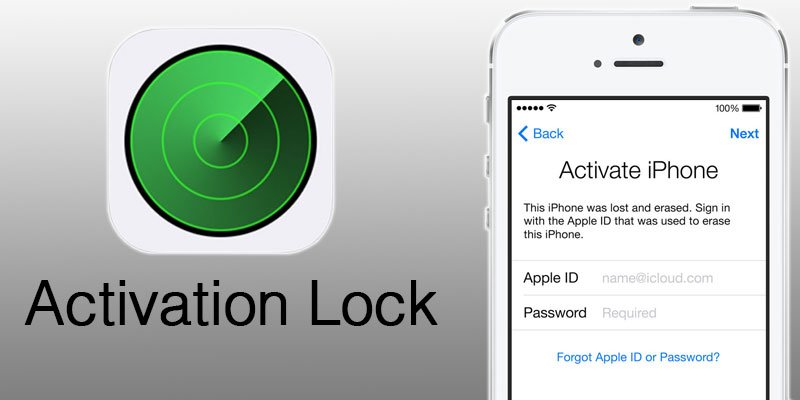
IPhone seriya raqami va IMEI-ni qanday tekshirish mumkin: iCloud havolasi, kafolat, qulfni ochish holati haqida malumot
Rasmiy dilerdan yangi iPhone sotib olish uy foydalanuvchisining byudjetida sezilarli teshikka olib keladi, shuning uchun ko’pchilik ikkilamchi bozorda yoki «kulrang» etkazib beruvchilarda arzonroq variantlarni izlashni afzal ko’radi. Tabiiyki, bunday qurilmani sotib olishdan oldin tekshirish yaxshidir.
Muhimi, foydalanilgan yoki «kulrang» mobil telefonlarni xaridorlarning qo’rquvi o’zini oqlaydi. Misol uchun, sotuvchi qurilma tashuvchining shartnomasiga bog’liq emasligini da’vo qilishi mumkin, lekin aslida iPhone-ni qayta ishga tushirgandan so’ng u SIM-kartani qabul qilishdan bosh tortadi va u media pleerga aylanadi, boshqa hollarda firibgarlar aloqani ajratmaydi. qurilmani Apple ID hisob qaydnomasidan olib, keyinchalik uzoqdan qulflanib, ko’proq pul so’ragan. Ushbu va boshqa nuanslar seriya raqami bilan tasdiqlanishi mumkin, hatto iPhone-ning o’zi qo’lda bo’lmasdan ham.
IPhone IMEI va seriya raqamini qanday topish mumkin
Siz iPhone va iPad-ning seriya raqamini asl qutida (orqada), iOS sozlamalarida topishingiz mumkin (ri -> Asosiy -> Ushbu qurilma haqida.) yoki iTunes-da.
Ogohlantirish:
- Apple qurilmalari uchun seriya raqamlari «0» (nol) raqamini o’z ichiga olishi mumkin, lekin hech qachon «O» harfi bo’lmaydi.
- Agar «ochishning imkoni bo’lmasari«, Yordam uchun seriya raqami o’rniga IMEI / MEID kodini nomlashingiz mumkin
IPhone-ning seriya raqamidan nimani tekshirishim mumkin?
Qurilmani iCloud-ga ulash (Apple ID) — faollashtirishni bloklash holati
28 yil 2017-yanvardan boshlab faollashtirishni bloklash holatini tekshirishingiz mumkin bo’lgan iCloud sahifasi (icloud.com/activationlock/) ochilmay qoldi. Bundan tashqari, ushbu xizmatga havolalar Apple qo’llab-quvvatlash saytida yo’qolgan. Aftidan, sahifani hech qanday sabab ko’rsatmasdan kompaniyaning o’zi olib tashlagan.
Agar gadjet yo‘qolgan yoki o‘g‘irlangan bo‘lsa, iPhone, iPad, iPod touch yoki Apple Watch’dan uchinchi shaxslar foydalanishiga yo‘l qo‘ymaslik uchun “Find iPhone” faollashtirish blokirovkasini o‘z ichiga oladi. Faollashtirish blokirovkasi «iPhone-ni top» faollashtirilganda avtomatik ravishda faollashadi (iOS 6 dan iOS 10.2.1 gacha). ri -> iNube -> IPhone-ni toping; IOS 10.3 va undan keyingi versiyalarida: ri -> Apple ID -> iCloud -> IPhone-ni toping).
Activation Lock yoqilganda, uchinchi tomon Find iPhone-ni o’chirish, ma’lumotlarni o’chirish, qayta yoqish va gadjetdan foydalanish uchun Apple identifikatori va qurilma egasining parolini kiritishi kerak.
Ushbu chora qurilmani noto’g’ri qo’llarga tushganda himoya qilishga yordam beradi va uni tiklash imkoniyatini oshiradi. Agar foydalanuvchi qurilmadagi barcha ma’lumotlarni masofadan o’chirsa ham, Activation Lock ruxsatsiz qayta yoqishning oldini oladi.
MAVZU HAQIDA: IPhone-ning siz sotib olgan yangi (faollashtirilgan yoki yo’q) ekanligini qanday tekshirish mumkin?
Activation Lock qanday ishlaydi?
IPhone, iPad yoki iPod touch-da «Find iPhone» faollashtirilganda, sizning Apple identifikatoringiz kompaniyaning faollashtirish serverlarida xavfsiz saqlanadi va qurilmangizga ulanadi. Shu paytdan boshlab funksiyani o’chirish, qurilmangizdagi ma’lumotlarni o’chirish va uni qayta faollashtirish uchun parolingizni kiritishingiz kerak bo’ladi.
Agar qurilmam yo’qolsa nima qilishim kerak?
Agar qurilmangiz yo’qolgan yoki o’g’irlangan bo’lsa, uni darhol «iPhone top» rejimiga qo’yishingiz kerak. Ushbu rejim 6 yoki 4 raqamli parol bilan ekranni qulflaydi va qurilmani tiklashni osonlashtirish uchun telefon raqami bilan xabarni ko’rsatadi.
Agar kerak bo’lsa, qurilmadan ma’lumotlarni masofadan o’chirib tashlashingiz mumkin, ma’lumot o’chirilgandan keyin ham xabar ekranda qoladi. Activation Lock qurilmadan ruxsatsiz foydalanish yoki sotishning oldini olish uchun «soyada» ishlayotgan bo’lsa-da, yo’qotish rejimi topuvchiga (yoki o’g’riga) gadjetning egasi ekanligini va parolni bilmasdan foydalanish mumkin emasligini eslatib turadi.
Yo’qotilgan rejimni yoqish uchun Mac yoki kompyuteringizdan icloud.com/find-ga o’ting yoki iOS uchun Find iPhone ilovasidan foydalaning.
Qurilmamni boshqa egasiga topshirishdan oldin «iPhone-ni top» funksiyasini o’chirib qo’yishim kerakmi?
Gadgetni boshqa qo’llarga o’tkazishdan oldin, yangi foydalanuvchi qurilmani faollashtirishi va undan foydalanishi uchun funksiyani o’chirib qo’yish kerak. Buning uchun iCloud-dan chiqish va keyin qurilmadagi barcha ma’lumotlar va sozlamalarni o’chirish yaxshidir. Keyin «iPhone top» ni o’chiring va qurilmani Apple ID hisob qaydnomangizdan olib tashlang.
1. «Tugmasini bosingSozlamalar »-> iCloud;
2. Pastga aylantiring, «Chiqish»Va tugmani yana bosib amalni tasdiqlang;
IOS 10.3 va undan keyingi versiyalarida: ri -> Apple ID -> iCloud -> IPhone-ni toping.
3. «Tugmasini bosingIPhone-dan olib tashlang»Va parolingizni kiriting;
4. Qaytish uchun «ri«;
5. «Tugmasini bosingAsosiy»->«Qayta yoqing»->«Tarkibni va sozlamalarni tozalang«.
Qurilmamga xizmat ko’rsatishdan (ta’mirlashdan) oldin «iPhone-ni top» funksiyasini o’chirib qo’yishim kerakmi?
«Find iPhone» yoqilganda, xizmat ko’rsatish bo’yicha mutaxassislar qurilmani diagnostika qila olmaydi.
Apple ID hisob qaydnomangiz uchun parolni eslay olmasangiz nima qilish kerak?
Agar siz Apple ID hisob qaydnomangiz parolini eslamasangiz, unutilgan parolni Apple ID sahifasida tiklang yoki Apple Support-ga murojaat qiling.
Agar men sotib olgan qurilma avvalgi egasining hisob raqamiga ulangan bo’lsa, nima qilishim kerak?
Bunday holatda siz qurilmaning sobiq egasiga iloji boricha tezroq murojaat qilishingiz va ma’lumotlarni o’chirib tashlashingizni va gadjetni hisobingizdan olib tashlashini so’rashingiz kerak.
Ishlatilgan qurilmani sotib olayotganda aktivlashtirish blokirovkasini qanday tekshirishim mumkin?
Agar siz iPhone, iPad, iPod touch va Apple Watch-ni Apple do’konidan yoki vakolatli sotuvchidan boshqasidan sotib olgan bo’lsangiz, barcha ma’lumotlar qurilmadan o’chirilganligiga va qurilmaning o’zi hisob qaydnomasiga bog’lanmaganligiga ishonch hosil qiling. oldingi egasi. Buning uchun quyidagi amallarni bajaring:
1. Quvvatni ulang va diskni qulfdan chiqarishga harakat qiling;
2. Agar qulflangan ekranda yoki bosh ekranda parol so’rovi paydo bo’lsa, ma’lumotlar o’chirilmagan. Sotuvchidan ma’lumotlarni butunlay o’chirishni so’rang: «Asosiy»->«Qayta yoqing»->«Tarkibni va sozlamalarni tozalang«(batafsil).
Ma’lumotlar o’chirilmaguncha, ikkinchi qo’l iPhone, iPad yoki iPod touch sotib olmang;
3. Qurilmani sozlash jarayonini yoqing;
4. Til, mintaqa, mamlakat va tarmoq ulanishini tanlagandan so’ng, qurilmani faollashtirish boshlanadi. Agar sizdan parol va sobiq egasining identifikatori so’ralsa, qurilma sizning hisobingizga bog’langan bo’lib qoladi. Qurilmani asl sotuvchiga qaytaring va parolingizni so’rang. Agar avvalgi egasi topilmasa, siz icloud.com/find orqali qurilmani uzishingiz mumkin.
Agar iPhone, iPad yoki iPod Touch-ni birinchi marta yoqib, Internetga ulab bo’lgandan so’ng, sozlash haqida ko’rsatma paydo bo’lsa, qurilma foydalanishga tayyor.
Activation Lock faqat iPhone, iPad va iPod touch-da iOS 7 yoki undan keyingi versiyalarida va Apple Watch smartOS soatlari watchOS2 va undan keyingi versiyalarida ishlaydi.
MAVZU HAQIDA: Yangi iPhone-ni qanday faollashtirish va sozlash.
Ogohlantirish:
Hech qachon Apple identifikatori kiritilgan iPhone sotib olmang ri -> iCloud va funksiya yoqilganda. IPhone-ni toping!
Bu shunday bo’lishi kerak emas:
Bu shunday bo’lishi kerak:
Sotib olayotganda, sotuvchidan qurilmani o’chirilgan ma’lumotlar bilan zavod holatiga qaytarishini so’rashni unutmang (ri -> Asosiy -> Qayta tiklash -> Tarkibni va sozlamalarni tozalash) sizning huzuringizda (ko’rsatmalar). Keyin, sizning huzuringizda, sotuvchidan iPhone-ni faollashtirishni va Apple ID-ni kiritmasdan dastlabki sozlashni amalga oshirishni so’rang (batafsil ko’rsatmalar).
MAVZU HAQIDA:
Kafolat
Agar sotuvchi iPhone yaqinda sotib olinganligini va siz bepul kafolatli xizmatdan foydalanish huquqiga ega ekanligingizni da’vo qilsa, uni tekshirish juda oson. Shunga qaramay, siz Apple veb-saytining (link) maxsus bo’limidan foydalanishingiz kerak, bu erda siz faqat iPhone-ning seriya raqamini kiritishingiz kerak. Xizmatda qurilmani sotib olish sanasi va bepul kafolat xizmatining qolgan muddati ko’rsatilgan.
Agar iPhone «qulfsiz» bo’lsa. Operator bilan bog’lanish (IMEI tomonidan)
Bugungi kunda ushbu qurilmalar kamroq tarqalgan, ammo mavzu hali ham dolzarbdir. Chet elda shartnoma asosida sotib olingan va dasturiy ta’minot usullari yoki Turbo-SIM yordamida utilizatsiya qilingan iPhone’lar ikkilamchi bozorda kam emas. Turli xil onlayn xizmatlar (Apple bilan bog’liq bo’lmagan) — iphoneimei.net, iphoneimei.info va boshqalar (xizmat taklif etiladi) yordamida mobil telefonning (iPhone unverfloc yoki yo’qligini aniqlash uchun) uyali aloqa operatori shartnomasiga ulanishini tekshirish mumkin. to’lov).
MAVZU HAQIDA.IPhone qulfini ochish holatini qanday tekshirish mumkin
Qanday qilib?, Texnologiyalar
IPhone seriya raqami va IMEI-ni qanday tekshirish mumkin: iCloud havolasi, kafolat, qulfni ochish holati